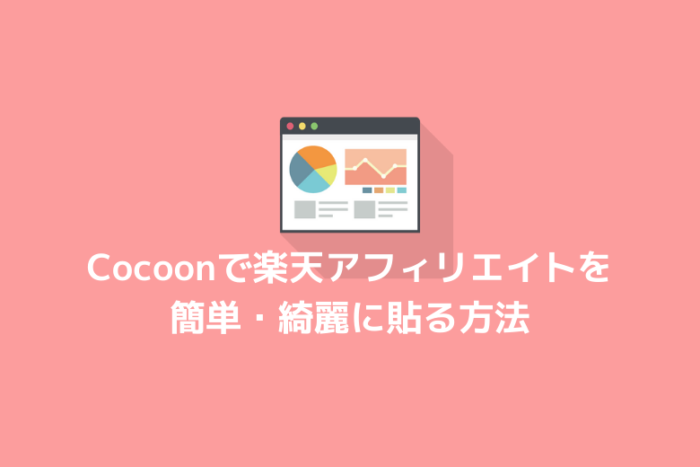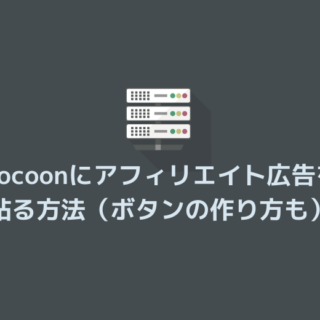こんにちは。この記事を書いたブログ管理人の後藤です。
「ブログを始めたけど稼げない」という悩みはありませんか?
最短で稼ぎたい人は下記よりバナーをクリックしておいてください。
それでは本編に入ります。
Cocoonで楽天アフィリエイトを簡単に、そして綺麗に表示させる方法をご紹介します。
楽天アフィリエイトの商品を紹介するなら、一緒にAmazonやヤフーショッピング、DMMのアフィリエイトリンクも貼りたいですよね。
それにより売り上げの取りこぼしも減りますし、ユーザーファーストにもつながります。
なんと、CocoonのAPI機能を使えば簡単にできてしまうのです。
Cocoonを使った場合と使わない場合で比較してみました。下記を見比べてみてください。
【Cocoonの機能を使わない場合】
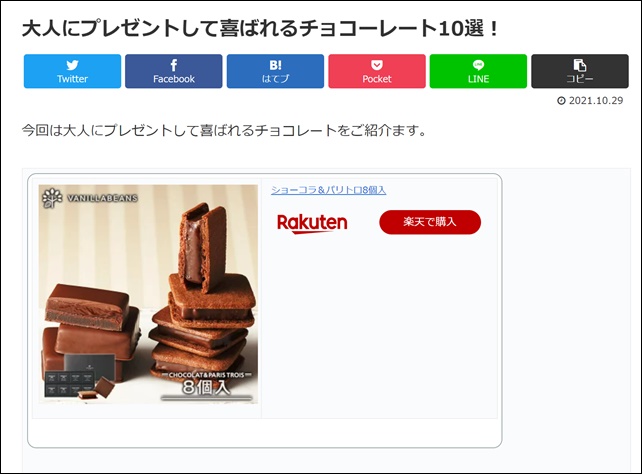
Cocoonの機能を使わないとこのように楽天のリンクしか表示されません。
【Cocoonの機能を使った場合】
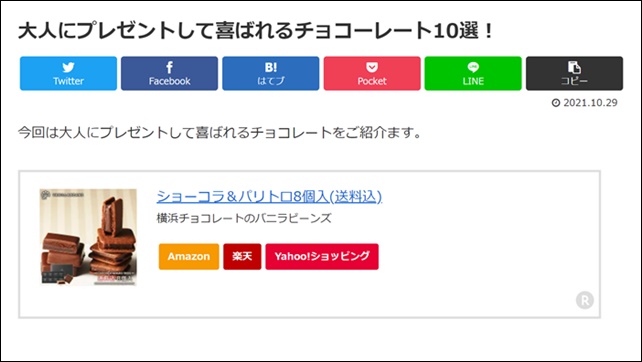
CocoonのAPI機能を使えばこのようにAmazonやヤフーショッピングのリンクを表示させることができます。しかもデザインもシンプルで綺麗ですよね^^
今回の記事を読むことにより、
- 楽天アフィリエイトのリンクを綺麗に貼れる
- AmazonやYahoo!ショッピング、DMMのリンクも一緒に貼れる
- 「Cocoon+楽天アフィリエイト」の組み合わせでよくあるエラーの解決法
などを図解で学ぶことができます。
すでに楽天市場の会員の方なら5分ほどで完成するので一緒にやっていきましょう。
【ステップ1】楽天アプリIDと楽天アフィリエイトIDを取得しよう
CocoonのAPI機能を使って楽天アフィリエイトを始めるためには、
- 楽天アプリID
- 楽天アフィリエイトID
この2点を最初に取得しておく必要があります。とっても簡単なので今からやってしまいましょう。
下記にログインしてください。
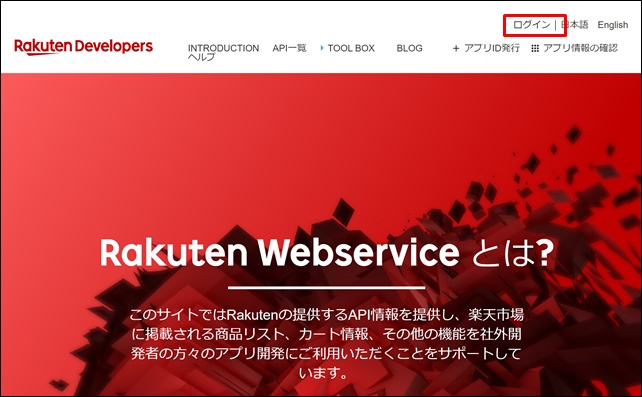
「ログイン」をクリックします。英語で書かれている場合は上部の「日本語」をクリックすると切り替わります。
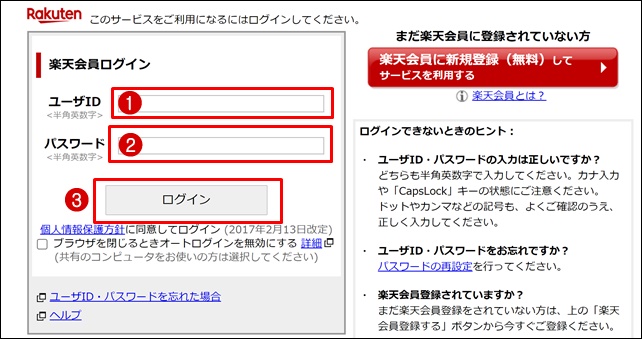
楽天会員の方はログインしてください。
- ユーザID
- パスワード
- 「ログイン」をクリック
 後藤
後藤もし楽天会員でない場合はこの機会に入会しておきましょう。私も使っていますが楽天は本当に便利ですよ
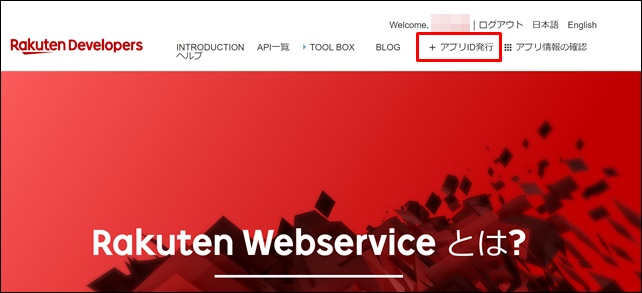
「+アプリID発行」をクリック。
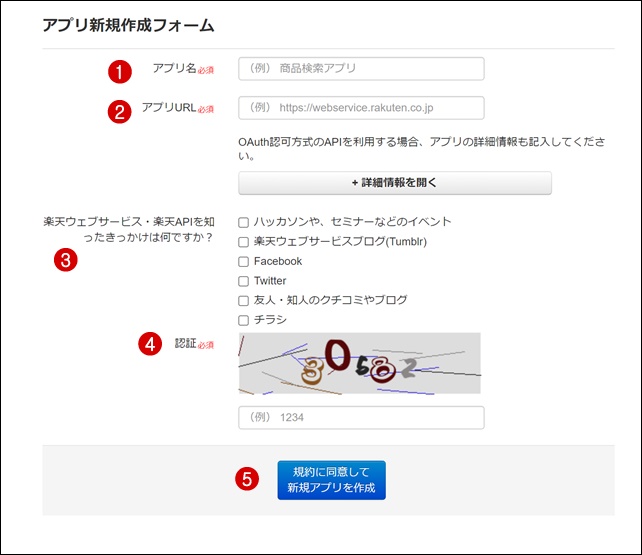
アプリの新規作成フォームに入力していきます。
- アプリ名・・・あなたのブログのタイトル
- アプリURL・・・あなたのブログのURL
- 知ったきっかけ・・・当てはまるものにチェック
- 認証・・・数字を入力
- 「規約に同意して新規アプリを作成」をクリック
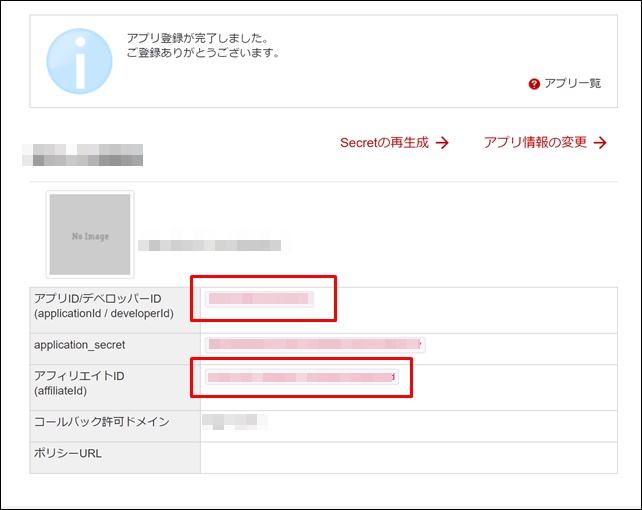
するとこのようにIDが発行されます。
この中ですぐに使うのは、
- アプリID/デベロッパーID
- アフィリエイトID
この2つになります。すぐに使うのでこのページを開いたままにしていてください。
※もしくは英数字をコピーしてメモ帳などに貼り付けておきましょう。
これで下準備は完了です。次はワードプレスの設定をしていきます。
【ステップ2】Cocoonと楽天アフィリエイトを紐づけよう
Cocoonと楽天アフィリエイトを紐づけることにより、きちんと報酬がカウントされるようになります。
ワードプレスに移動してください。
ちなみに私はブログアフィリエイトで人生が激変しました。もし現状が不安な方はぜひ私の稼いでいる秘密をご覧ください。 後藤の稼いでいる生の情報や裏ワザ的なノウハウもお伝えしております。
|
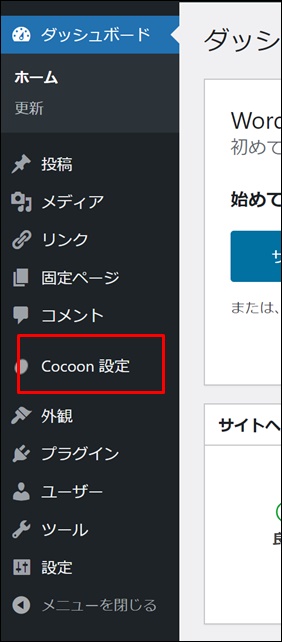
「Cocoonn設定」をクリックします。

上部のタグの中から「API」を探してクリックしてください。
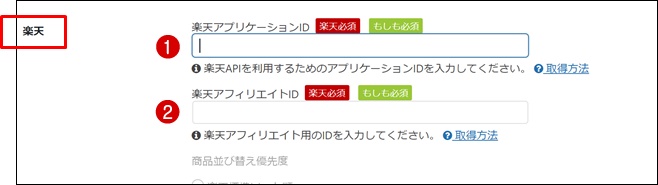
下の方にスクロールして「楽天」という項目を探してください。
先ほどメモしておいた2つのIDを入力します。
- アプリID/デベロッパーID
- アフィリエイトID
そのほかにもチェック項目がいくつかありますが、下記は私のお勧め設定です。
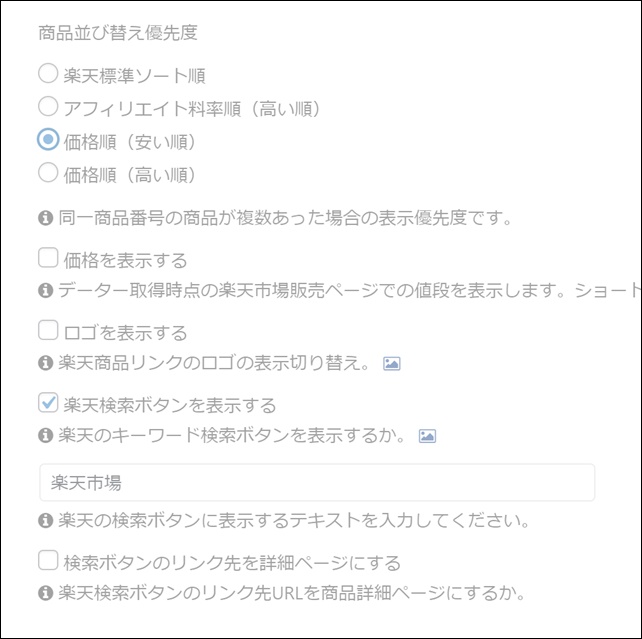
こちらを参考に設定しておきましょう。
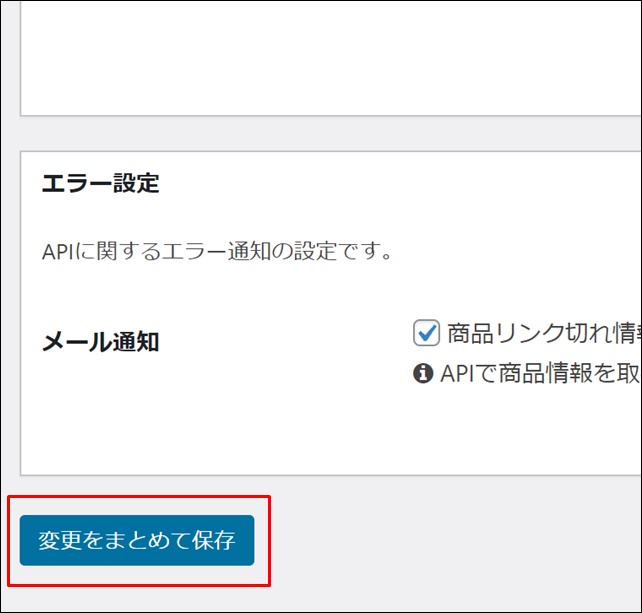
「変更をまとめて保存」をクリック。これでCocoon側の設定は完了です。
【ステップ3】楽天商品リンクブックマーレットを取得しよう
下記にアクセスしてください。
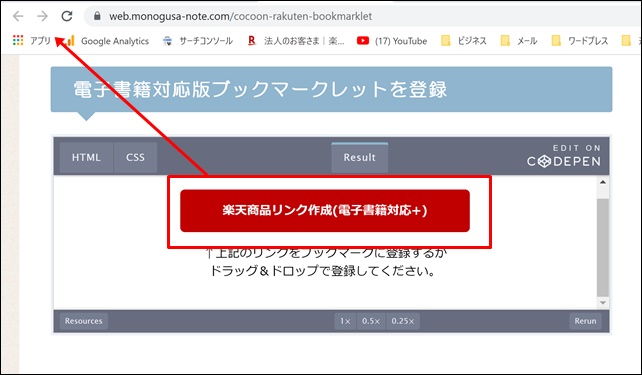
下にスクロールすると「楽天商品リンク作成(電子書籍対応+)」と書かれたボタンがあるので、それをドラッグ&ドロップでブックマークバーに移動してください。
 後藤
後藤前もってブックマークバーが表示されるように設定しておいてください。
Googleクロームの場合⇒右上のメニューから「設定」⇒「デザイン」⇒「ブックマークバーを表示する」にチェックすると表示されます。
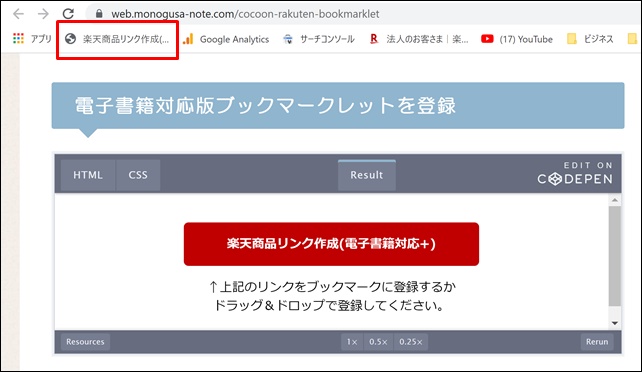
このようにブックマークに「楽天商品リンク作成」と追加されたらOKです。
【ステップ4】楽天アフィリエイトのリンクを記事に貼ってみよう
次は楽天市場で掲載したい商品ページに移動します。
アクセス⇒楽天市場
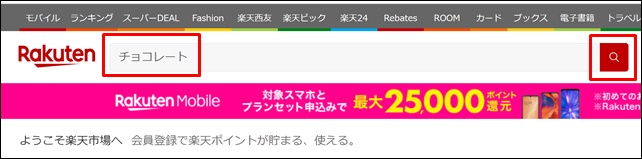
掲載したい商品を探しましょう。今回は例として「チョコレート」を探してみます。
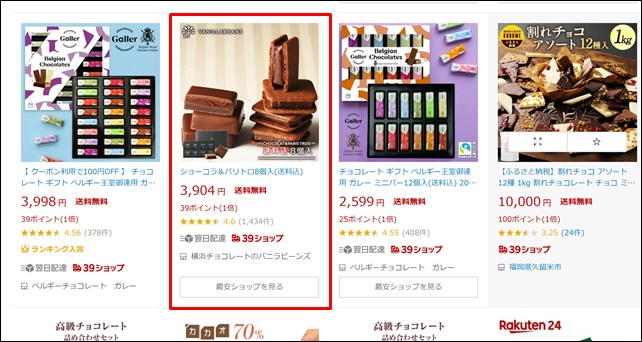
今回はこちらのチョコレートを掲載してみます。商品をクリック。
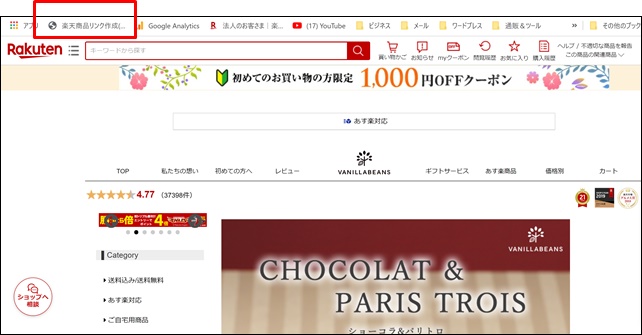
商品ページが表示されたら先ほど登録したブックマークレット「楽天商品リンク作成」をクリック。

するとこのようが画面が表示されるので、
- コードを全部コピーしてください
- 「OK」をクリックして閉じておきます
次に記事の編集ページに移動してください。
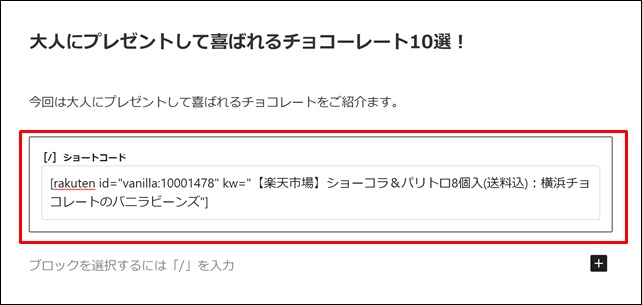
コピーしたショートコードを掲載したい場所に貼り付けます。
※カスタムHTMLを選択する必要はありません。
このままだと検索キーワードが多すぎてヒットしない可能性が高いので、必要ないキーワードを削除します。
※【楽天市場】というキーワードが入っているとヒットしないのでこの部分は削除しましょう。

このように商品名やメーカー名を残しておけば問題ありません。
※プレビューを見ながら目当ての商品が表示されるようにキーワードの調整を行いましょう。
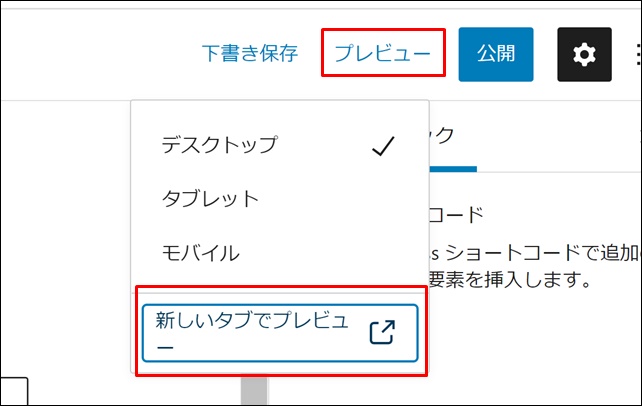
一度プレビューを見てみましょう。
「プレビュー」⇒「新しいタブでプレビュー」をクリック。
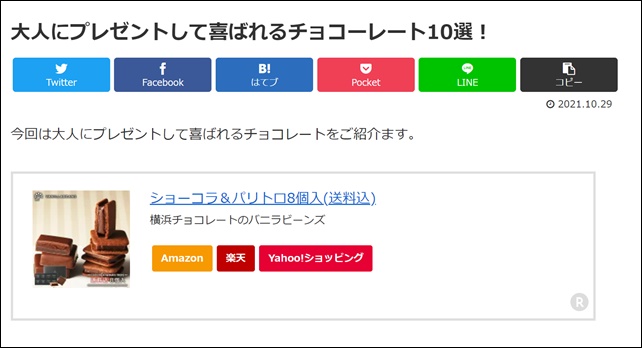
実は私は・・・
最初から稼げたわけではありません。苦労に苦労を重ねて、最終的にはノウハウコレクターになってしまいました。 でも「あるコツ」を覚えたことにより売り上げが大爆発したのです。その秘密を期間限定で公開します。 |
このようにきちんと表示されていたら成功です。
念のためリンクをクリックしてきちんと目当ての商品に飛ぶかどうかチェックをしましょう。
トラブルシューティング&おすすめの設定
それでは次にコクーンと楽天アフィリエイトの組み合わせでよくあるエラーとその対処法を解説していきたいと思います。
楽天の商品がヒットしない
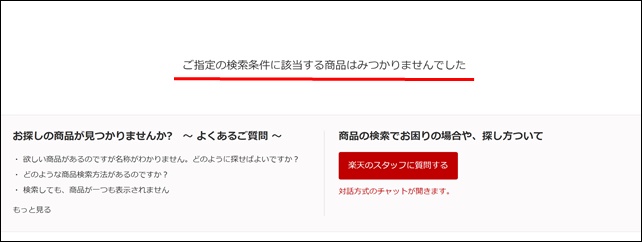
リンクをクリックしても上記のように商品がヒットしないことがあります。
これは前述したようにショートコードの検索キーワードの数が多すぎるためです。いらないキーワードを削って商品名やブランド名だけにしましょう。
バナーの下に余分なテキスト(キャッシュ削除&料率)が表示されてしまう
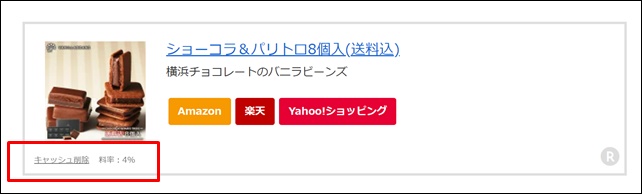
ブログを確認すると上記のように「キャッシュ削除」と「料率」といった余計なテキストが表示されています。
でもこれが表示されるのはブログの管理者だけなのでご安心ください。
心配な人はシークレットウィンドウ、もしくはシークレットモードで確認してみましょう。
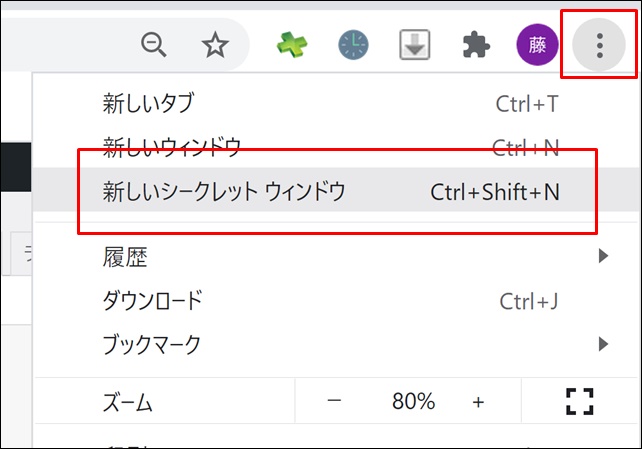
クロームの場合は右上のメニューアイコンから「新しいシークレットウィンドウ」をクリックします。
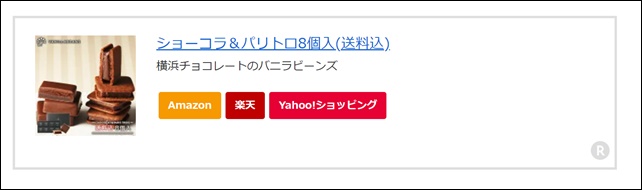
シークレットウィンドウに記事のURLを貼り付けてご確認ください。余分なテキストが消えていることが確認できるはずです。
ヤフーショッピングのボタン・リンクが表示されない
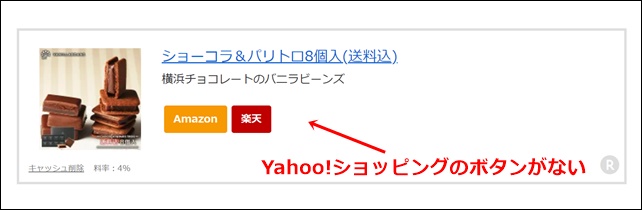
上記のようにヤフーショッピングのボタンが表示されていないケースがあります。
これはCocoonのAPI設定が必要です。
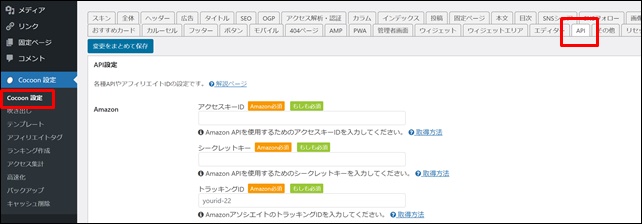
「Cocoon設定」⇒「API」をクリック。
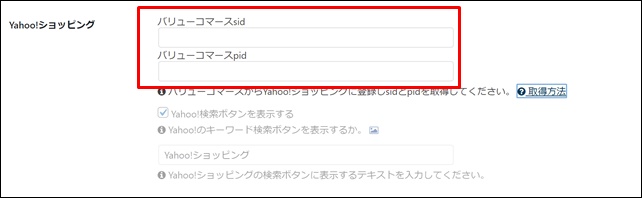
こちらにバリューコマースのsidとpidを入力します。
分からない方は下記を参考に取得してください。
最後に「変更をまとめて保存」をクリックしてブログを確認してみましょう。
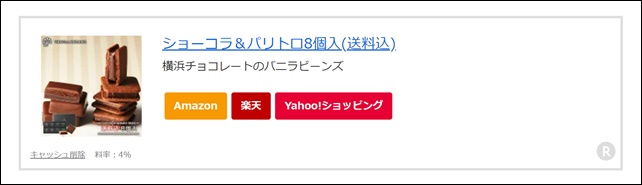
このようにヤフーショッピングが表示されたら成功です。念のためきちんと飛ぶかどうかの確認もしておきましょう。
使わないボタンは消しておこう
Cocoonの初期設定ではAmazonのボタンが表示されるようになっています。
でもAmazonのIDと紐づけをしておかないと、ここから申し込みが発生してもあなたの報酬としてカウントされません。
そのため準備ができるまではボタンを非表示にしておきましょう。
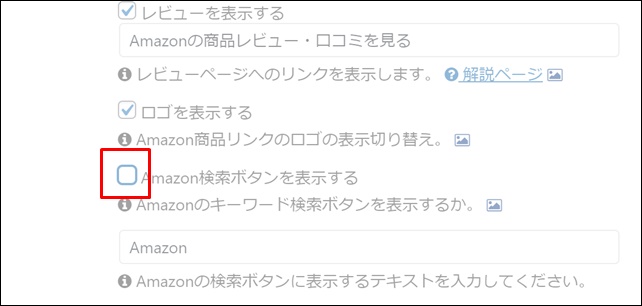
「Cocoon設定」⇒「API」から上記チェックを外しておくだけです。
これは楽天もDMMもYahoo!ショッピングもやり方は全部同じです。「楽天の報酬率が上がっているので今だけ集中してアクセスを送りたい」など一時的にボタンを外したい場合はこのように調整してください。
Cocoonで楽天アフィリエイトを貼る方法まとめ
今回はCocoonのAPI機能を使って楽天アフィリエイトを貼る方法をお伝えしました。
Cocoonの機能を使うことにより楽天だけでなくAmazonやYahoo!ショッピング、DMMの広告も一緒に綺麗に貼ることができます。
最後に重要ポイントを簡単にまとめておきますね。
【Cocoonで楽天アフィリエイトを貼る手順】
- 楽天アプリIDと楽天アフィリエイトIDを取得
- Cocoonと楽天アフィリエイトを紐づけ(API設定)
- 楽天商品リンクブックマークレットを取得
- ショートコードを取得して記事に貼り付け
【注意点】
紐づけしていないボタンは成果が発生しないため非表示にしておく
最後までありがとうございました。